
时间:2021-04-10 07:04:21 来源:www.win10xitong.com 作者:win10
windows系统由于出色的稳定性,深受大家的喜爱,但是还是难免会到Win10x模拟器怎么安装的问题,遇到Win10x模拟器怎么安装这种情况的网友其实不在少数,很多网友都遇到了,如果你不想找专业的人士来解决Win10x模拟器怎么安装的问题,只需要按照这个流程:1、Windows 10X据说已经成为Microsoft Windows Core OS(WCOS)愿景的第一款产品,该系统可以用于各种设外形尺寸的设备,比如目前出现较多的双屏产品;2、要运行Windows 10X模拟器,在硬件上要要满足如下条件就这个问题很轻易的处理了。上面的内容简单的描述了一下Win10x模拟器怎么安装问题该怎么处理,下面我们就仔细的来学习一下它的详尽解决方法。
1.据说Windows 10X已经成为微软Windows Core OS(WCOS)视野中的第一款产品。该系统可用于各种外部尺寸的设备,例如,目前双屏产品较多;

2.要运行Windows 10X模拟器,硬件必须满足以下条件:
内存:8GB或更多
处理器:支持英特尔虚拟化技术的四核处理器或更高版本
驱动器:15GB-20GB或更高(建议使用固态硬盘)
显卡:独立显卡,支持DirectX 11和WDDM 2.4

3.要安装Windows 10X模拟器,首先进入[开始]菜单[设置][时间和语言][地区],在国家或地区选择[美国];
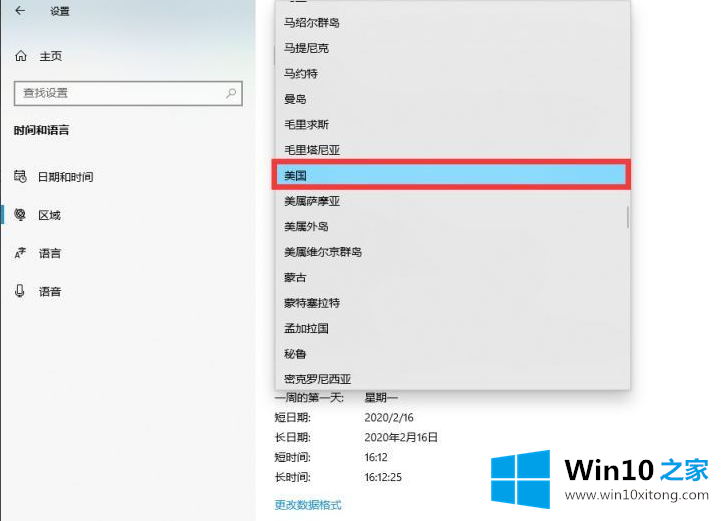
4.打开微软商店,搜索微软模拟器,然后选择获取或安装。
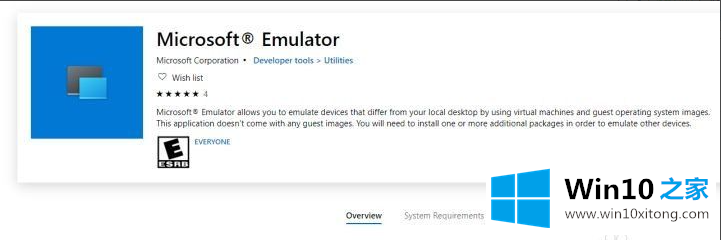
5.打开微软商店,搜索窗口10X模拟器图像,然后选择获取或安装。
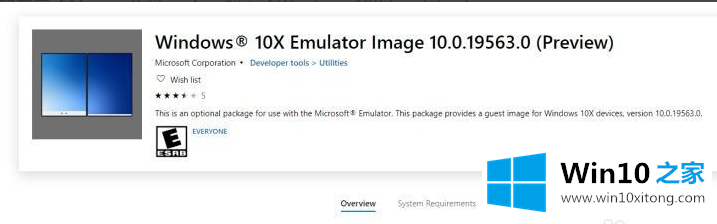
6.最后,您可以启动模拟器:转到[开始]菜单,选择[微软模拟器]应用程序,然后选择[开始]。
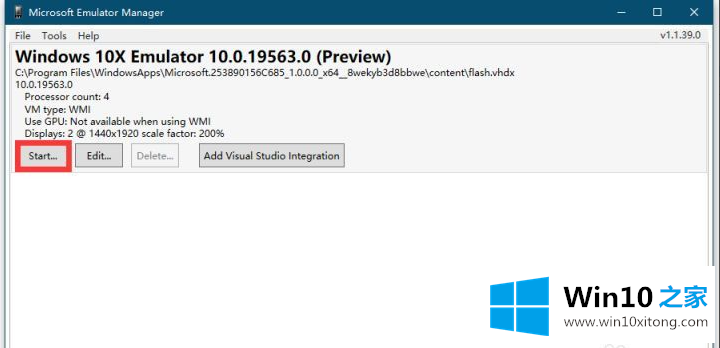
7.安装完成后看效果;
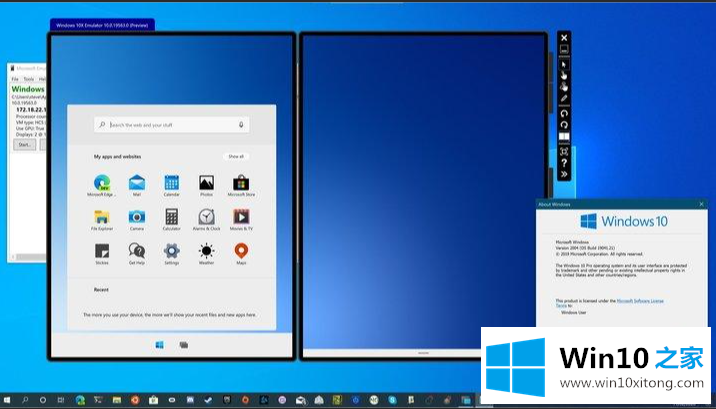
以上都是关于如何安装边肖带来的Win10x模拟器。希望能帮到你。
如果你也遇到了Win10x模拟器怎么安装的问题,就可以按照上面的办法来解决了。要是你对这个问题还有疑问,欢迎给本站留言,我们将继续协助你处理这个问题。